よくある質問
ワイヤレスマウスはどのように設定しますか?
更新日時 : 2021-05-20 16:24
この質問に対する回答
メーカー、機種により設定方法は異なります。
下記の方法をお試しいただいても使用できない場合、各メーカーに直接お問い合わせていただくか、店舗にて設定サービスをお申込みください。
NEC製パソコン
ワイヤレスマウスの場合
1.付属マウスに電池を入れてから、マウス裏側の電源スイッチを「オン」にします。
2.PCの機内モードをオフにします。
画面右下の吹き出しアイコンをクリックし、出てきた中にある機内モードをクリックすることで、オンオフが切り替わります。
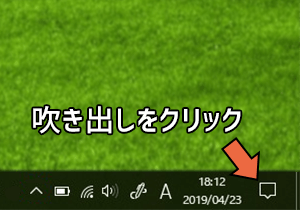
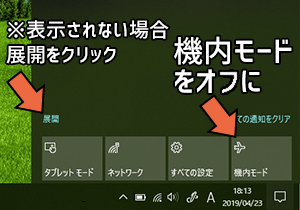
3.PCのスタートボタン(Windowsのマーク)をクリックし、アルファベットLの欄から「LAVIEアプリナビ」>「LAVIEナビアプリ(方位磁石のマーク」と進みます。
4.LAVIEアプリナビを起動させ、「名前からアプリを探す」>「ま行」>「マウス接続設定」>「アプリを起動」と進みます。
ダイアログボックスが表示されるので、右下の「設定する」をクリックします。
5.自動的に設定が開くので、「Bluetoothまたはその他のデバイスを追加する」をクリックします。
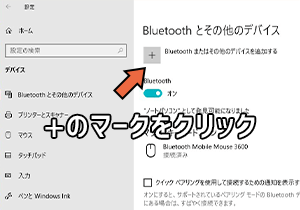
6.「デバイスを追加する」の画面になったら「Bluetooth」をクリックし、マウスのアイコンをクリックします。
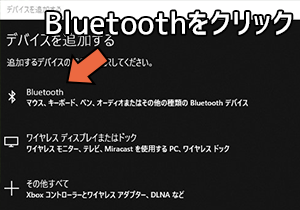
7.「デバイスの準備が整いました!」と表示されたら接続完了です。
完了をクリックして終了します。
東芝製パソコン
Bluetooth(ブルートゥース)マウスの場合
1.付属マウスに電池を入れてから、マウス裏側の電源スイッチを「オン」にします。
2.PCの機内モードをオフにします。
画面右下の吹き出しアイコンをクリックし、出てきた中にある機内モードをクリックすることで、オンオフが切り替わります。
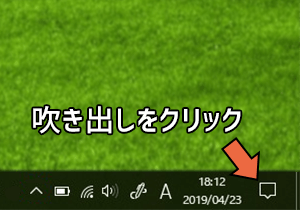
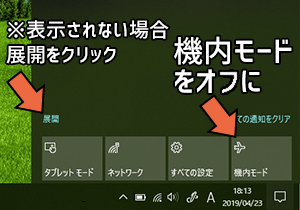
3.PCのBluetoothをオンにします。
左下のスタートボタン(Windowsのマーク)をクリックし、「設定」>「デバイス」>「Bluetooth」と進みます。
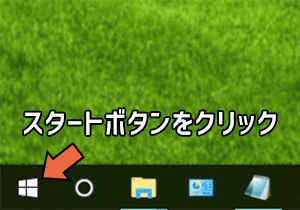
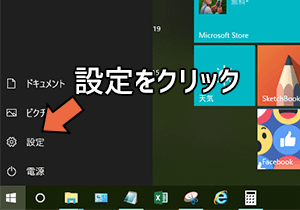
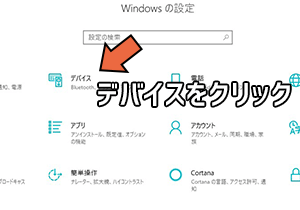
Bluetoothの下のボタンをクリックして、オンに切り替えます。
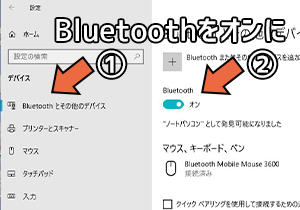
4.電源が入ったマウスをPCに近づけ、マウス裏側にあるコネクトボタンを押します。
5.PCで先程のBluetooth画面に、「ペアリングの準備完了」という表示が出るので、クリックします。
6.「ペアリング」と書かれたボタンが出てくるので、クリックします。
7.「ペアリングの準備完了」が「接続済み」に変われば、接続完了です。
ワイヤレスマウス(レーザー式)の場合
1.付属マウスの裏側にある電池カバー取りはずしボタンを押して、電池カバーを外します。
2.中にあるマウスレシーバーを取り出します。
3.マウスレシーバーは、PC本体のUSBコネクタに差し込んでください。
4.マウスに電池を入れ、電池カバーをしたあと、裏側にある電源スイッチをオンにします。
マウスが動いたら、接続完了です。
ワイヤレスマウス(光学式)の場合
1.付属マウスに電池を入れてから、マウス裏側の電源スイッチを「オン」にします。
マウスが動いたら、接続完了です。

パソコン・スマホ・周辺機器の設定やウイルス、ネットが繋がらないなどのトラブルは何でもノジマにお任せください!
確かな知識を持ったスタッフがご自宅まで出張し解決いたします!
土日祝日・日本全国・朝晩の時間帯でも出張可能です!








